Как лесно да записвате звук на iPhone 7
Вашият iPhone е способен на много неща. Можете да пишете имейли, да провеждате обаждания, да изпращате текстови съобщения, да играете игри и да изпълнявате редица други различни задачи, всички от това едно устройство. Едно допълнително нещо, което можете да направите, е да използвате микрофона на iPhone за запис на звук. Това се осъществява с помощта на приложението Voice Memos, което е включено в iPhone по подразбиране.
Докато докосвате приложението Voice Memos, ще го отворите, може би търсите начин да го направите малко по-достъпен. Нашият урок по-долу ще ви покаже как да добавите икона на гласови бележки към вашия контролен център, така че да трябва само да прекарате пръст нагоре от долната част на екрана и да докоснете този бутон, за да започнете да записвате звук на вашия iPhone.
Как да записвате звук на iPhone 7 с приложението Voice Memos
Стъпките в тази статия бяха извършени на iPhone 7 Plus в iOS 11.4.1. Това ръководство ще ви покаже как да добавите приложението Voice Memos към Центъра за контрол, за да можете лесно да го стартирате, като плъзнете нагоре от долната част на екрана.
Стъпка 1: Отворете менюто за настройки .

Стъпка 2: Изберете опцията Control Center .
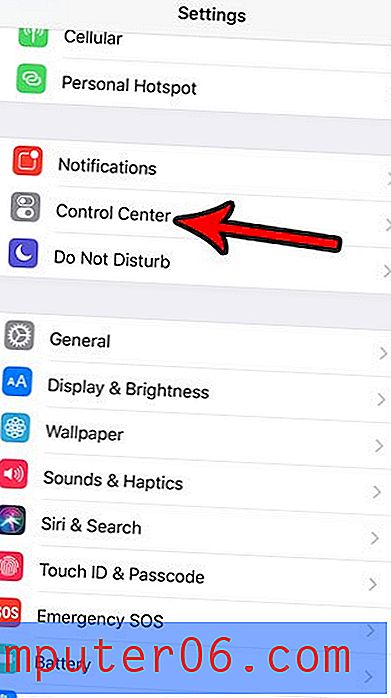
Стъпка 3: Докоснете бутона Персонализиране на контролите .
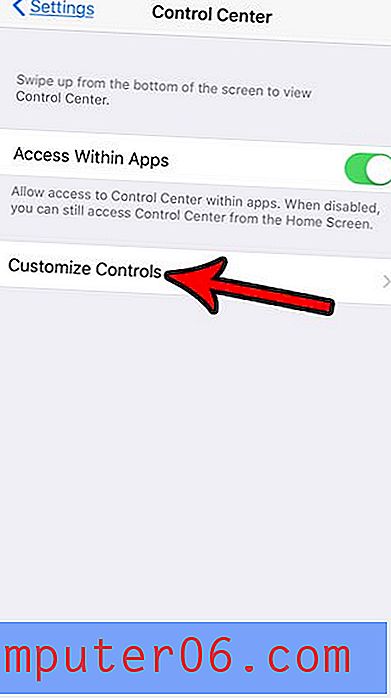
Стъпка 4: Докоснете бутона + отляво на Гласовите бележки, за да го добавите към Центъра за управление. Имайте предвид, че трябва да направите това само веднъж. Оттук нататък приложението Voice Memos ще бъде в Control Center.
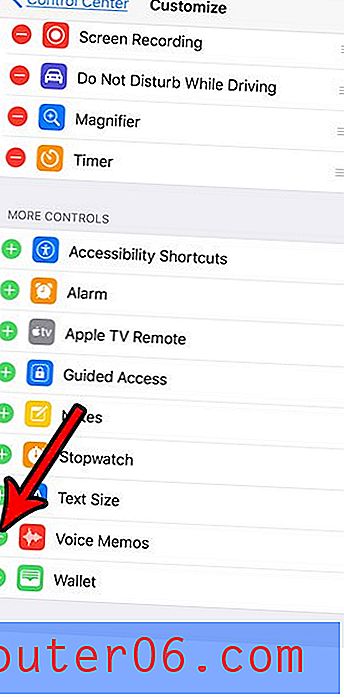
Стъпка 5: Плъзнете нагоре от долната част на екрана, за да отворите контролния център.
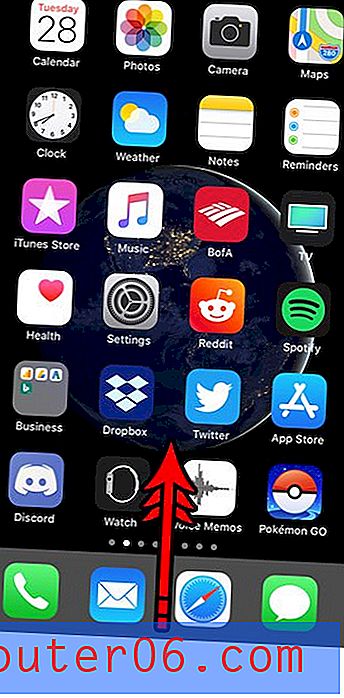
Стъпка 6: Докоснете иконата на гласови бележки .
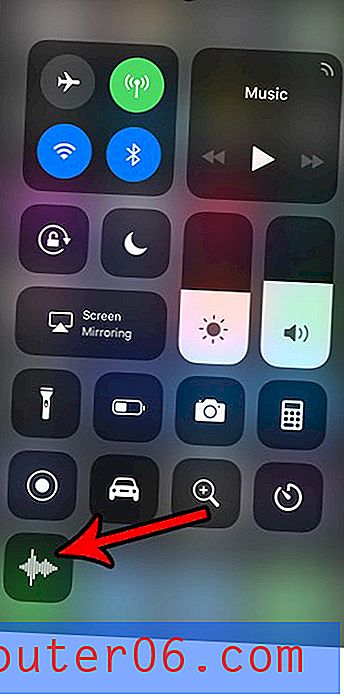
Стъпка 7: Докоснете червения кръг в центъра на екрана, за да започнете да записвате.
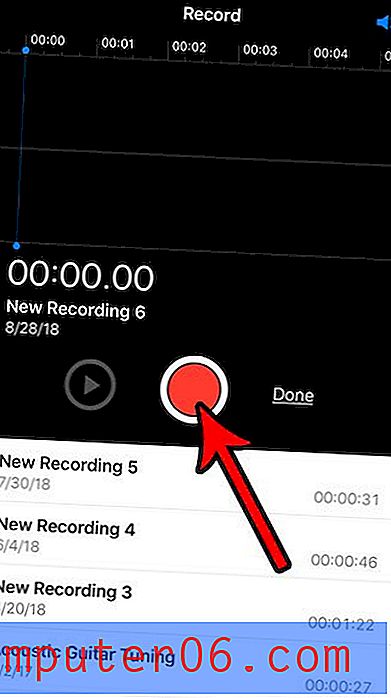
Стъпка 8: Докоснете червения бутон отново, когато приключите със записа.
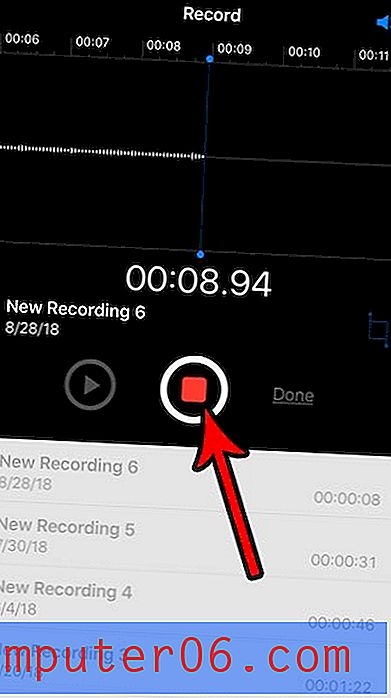
Стъпка 9: Докоснете бутона Готово .
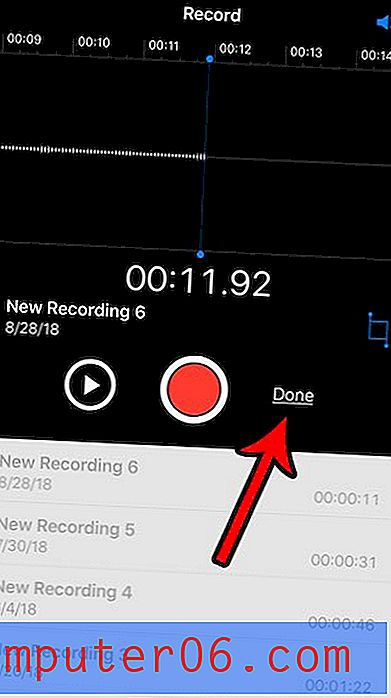
Стъпка 10: Променете името на записа (ако искате) и натиснете бутона Запиши .
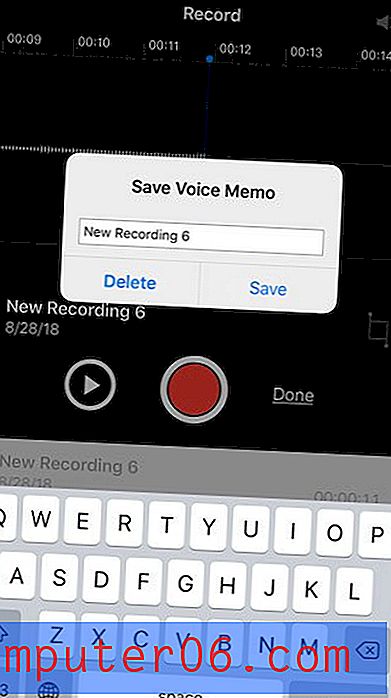
След това можете да изберете записа и да го възпроизведете, да го изтриете, редактирате или споделите.
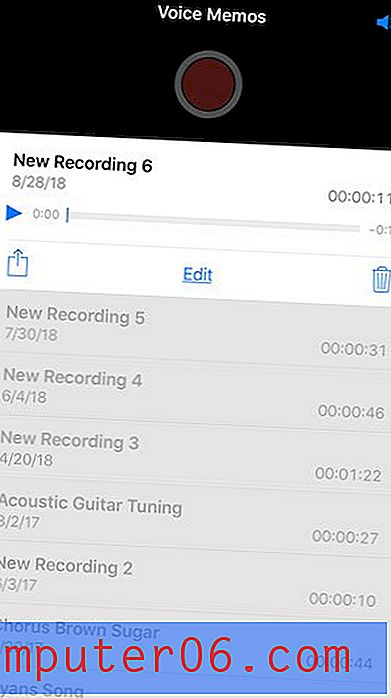
Имате ли малко място за съхранение на вашия iPhone, което затруднява създаването на нови файлове или изтегляне на приложения? Вижте нашето ръководство за изтриване на елементи от iPhone за някои съвети за места, където да разгледате местата, където може да увеличите наличното си място за съхранение.



